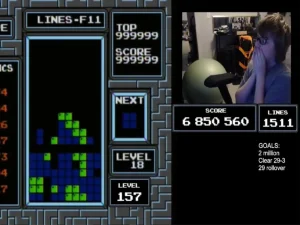روشهای تشخیص مدل و مشخصات دقیق لپتاپ

دلایل زیادی وجود دارد که بخواهید از مدل دقیق لپتاپ خود مطلع شوید. برای مثال، فرض کنید بهتازگی نصب ویندوز را انجام دادهاید و قصد دارید درایورهای موردنیاز سیستم خود را نصب کنید.
در صورت که نیاز به مشاوره و خرید یا نصب در زمینه تلفن سانترال و یا دوربین مدار بسته و یا شبکه را دارید لطفا با شمارهای 02188354375 و یا 09121988790 تماس بفرمایید.
در موقعیتی دیگر، شاید بخواهید لوازم جانبی مناسب لپتاپ بخرید و برای اطمینان از سازگاری آن با لپتاپ مجبور شوید مدل دقیق لپتاپ را پیدا کنید.
علاوهبراین، گاهی اوقات پیداکردن مدل دقیق لپتاپ و مشخصات سختافزاری آن برای نصب بهترین نسخه از نرمافزارها یا حتی حل مشکل نرمافزارهای نصبشده ضروری است؛ اما چگونه میتوانیم مدل دقیق لپتاپ را پیدا کنیم؟
روشهای مختلفی برای پیداکردن مدل دقیق لپتاپ و مشخصات فنی آن وجود دارد که باتوجهبه سیستمعامل میتواند متفاوت باشد. برای مثال، در ویندوز میتوان با کمک Command Promopt یا System Information یا حتی با کمک نصب برنامههای دیگر این فرایند را انجام داد.
سیستمعامل ویندوز
۱. تشخیص مدل لپتاپ با Command Prompt
قابلیت CMD در ویندوز یکی از روشهای آسان برای تشخصی مدل دقیق لپتاپ است. بدینترتیب، طبق مراحل زیر پیش بروید:

مرحلهی اول: از روی کیبورد کلید ویندوز را فشار دهید و سپس در نوار جستوجوی آن «CMD» را تایپ کنید تا Command Prompt نشان داده شود. سپس روی آن کلیکراست کنید و گزینهی «Run as administrator» را انتخاب کنید.
مرحلهی دوم: زمانیکه پنجرهی Command Prompt باز شد، در خط فرمان آن دستور زیر را وارد کنید و سپس از روی کیبورد دکمهی Enter را فشار دهید.
۲. تشخیص مدل لپتاپ با PowerShell
این روش نیز تفاوت زیادی با روش قبلی ندارد؛ اما درصورت نیاز، مراحل زیر را برای تشخیص مدل لپتاپ با کمک ویندوز پاورشل طی کنید:
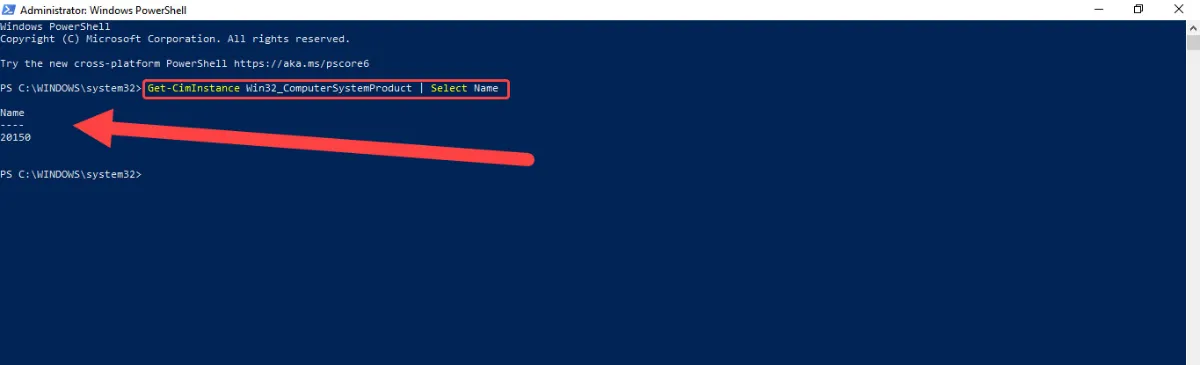
مرحلهی اول: کلید ویندوز روی کیبورد را فشار دهید تا منو استارت باز شود و در نوار جستوجوی آن Windows PowerShell را تایپ کنید.
مرحلهی دوم: برنامهی Windows PoerShell را با کلیکراست روی آن و انتخاب گزینهی Run as Administrator اجرا کنید.
مرحلهی سوم: در پنجرهی بازشدهی ویندوز پاورشل، عبارت زیر را وارد کنید و سپس کلید Enter را فشار دهید. بدینترتیب، شماره مدل دقیق لپتاپ بهنمایش درمیآید.
۳. تشخیص مدل لپتاپ با System Information
روش دیگر برای تشخیص مل لپتاپ در ویندوز استفاده از System Information است که میتوانید طبق مراحل زیر پیش بروید:
مرحلهی اول: کلید ویندوز روی کیبورد را فشار دهید و در نوار جستوجوی منو استارت اسم System Information را جستوجو و اجرا کنید.
مرحلهی دوم: در پنجرهی بازشدهی System Information روی زبانهی System Summary بزنید؛ البته ممکن است بهصورت پیشفرض روی آن زبانه باز شود.
مرحلهی سوم: در قسمت سمت چپ، میتوانید در ردیف System Model شمارهمدل لپتاپ خود را مشاهده کنید.
تشخیص مدل لپتاپ ازطریق بایوس
امکان تشخیص مدل لپتاپ ازطریق دسترسی به بایوس نیز وجود دارد. برای این منظور، بدینترتیب عمل کنید: ابتدا سیستم خود را ریاستارت کنید و فرایند ورود به بایوس را انجام دهید تا وارد بایوس شوید. سپس در بخش System Information مدل لپتاپ را پیدا کنید.
تشخیص مدل و مشخصات لپتاپ با برنامههای ثالث
برنامههای مختلفی برای تشخیص مدل دقیق لپتاپ وجود دارد که برای مثال، میتوان به Free PC Audit اشاره کرد. این نرمافزار بلافاصله پس از نصب و راهاندازی سیستم را اسکن میکند و اطلاعات دقیق سیستم را در گزارشی کامل نمایش میدهد.
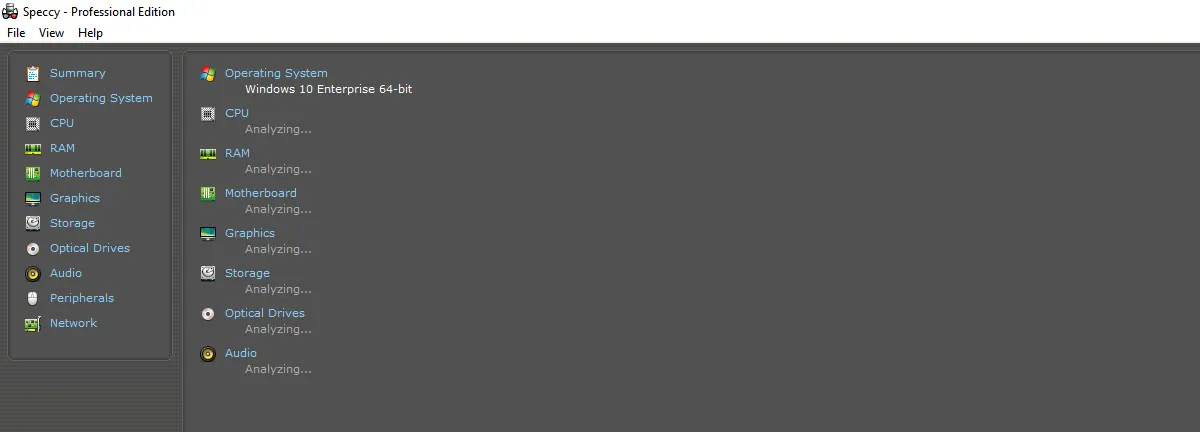
دیگر برنامهای که میتوان برای تشخیص مشخصات دقیق لپتاپ از آن استفاده کرد، Speccy Pro است. با نصب و اجرای Speccy Pro چند لحظهای منتظر بماند تا تجزیهوتحلیل سیستم را انجام دهد و سپس گزارش کاملی از مشخصات دقیق لپتاپ یا سیستم ویندوزی خود داشته باشید.
تشخیص مدل لپتاپ در مک
برای تشخیص مدل و شماره سریال سیستمهای مک، میتوانید ازطریق منو Apple در گوشهی صفحهنمایش گزینهی About This Mac را انتخاب کنید تا شماره سریال سیستم خود را پیدا کنید.
روش دیگر ازطریق System Information انجام میشود که باید طبق مراحل زیر پیش بروید:
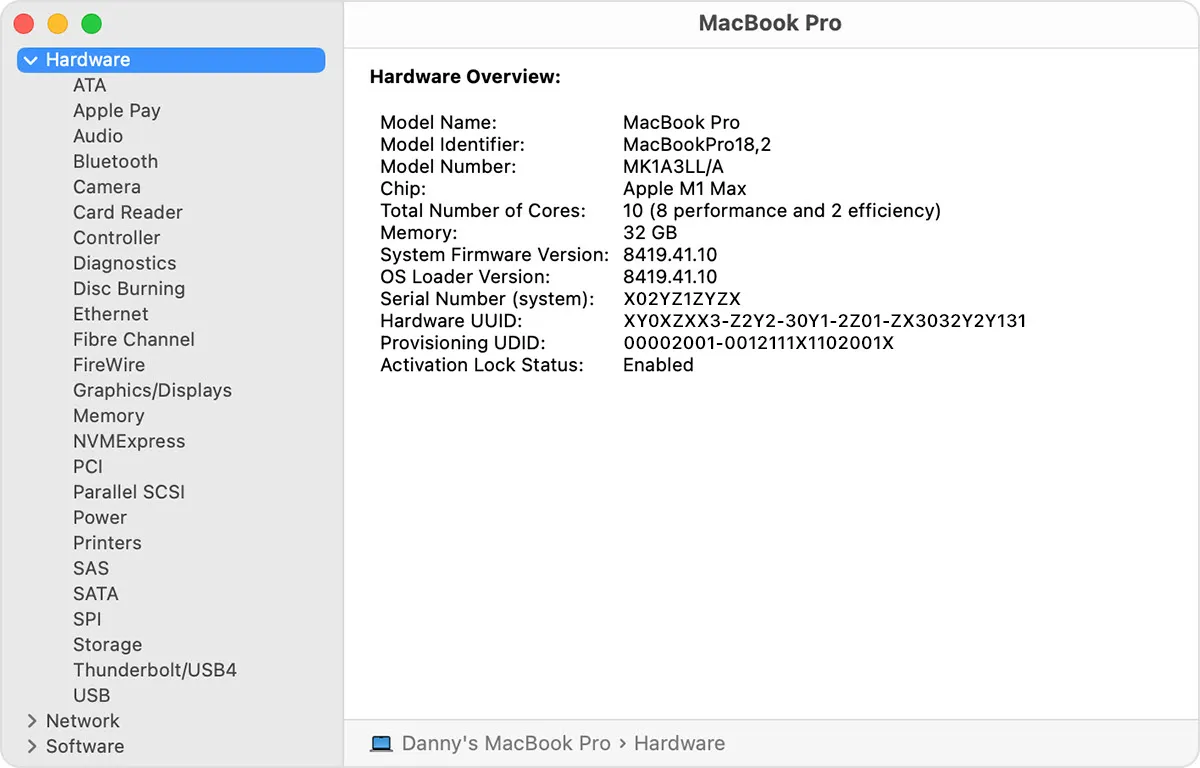
مرحلهی اول: درحالیکه از منو Apple گزینهی System Information را انتخاب میکنید، کلید Options را از روی کیبورد فشار دهید و نگه دارید.
مرحلهی دوم: از منو کناری روی Hardware بزنید تا مدل دقیق لپتاپ و شماره سریال دستگاه در قسمت سمت راست نشان داده شود.
تشخیص مدل لپتاپ در لینوکس اوبونتو
برای تشخیص مدل لپتاپ در لینوکس، بهراحتی میتوانید با یک دستور در ترمینال با سطح دسترسی root اطلاعات لازم را بهدست آورید بدینترتیب، طبق مراحل زیر پیش بروید:
مرحلهی اول: اپلیکیشن Terminal را باز کنید و مطمئن شویید که دستورها در حالت root اجرا میشوند.
مرحلهی دوم: یکی از کدهای دستوری زیر را در ترمینال اجرا کنید:
جمعبندی
روشهای مختلفی برای تشخیص مدل دقیق لپتاپ و مشخصات سیستم وجود دارد که میتوان با کمک برنامهها و تنظیمات داخلی سیستمعامل یا با استفاده از نرمافزارهای ثالث دیگر به آن دست پیدا کرد.
بااینحال، اگر قصد دارید لپتاپ خود را بفروشید، باید بدانید مشخصات دقیق و مدل لپتاپ شما چیست تا برای ارائه به مشتری و بهدستآوردن قیمت لپتاپ اطلاعات کافی داشته باشید.